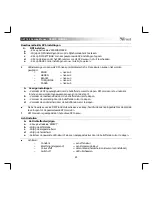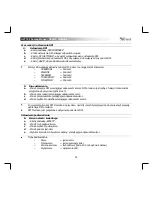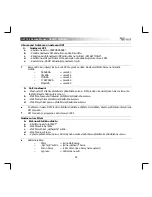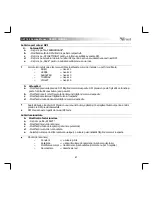GXT 180 Gaming Mouse
- USER’S MANUAL
32
Inställningar för Report rate & DPI
4.
a
b
c
d
e
DPI-inställning
- Klicka på fliken ”PERFORMANCE” [BETEENDE].
- Ändra DPI-inställningarna genom att klicka på motsvarande fält.
- Klicka på ”DPI SETTINGS” [DPI-inställningar] för att ange avancerade DPI-inställningar.
- Klicka på brytaren under DPI-numret för att aktivera eller inaktivera DPI-nivån i fråga.
- Klicka på ”SAVE” [SPARA] för att uppdatera inställningarna i musen.
LED-färgerna anger vilken DPI-nivå som används. Det går inte att ändra följande
färgindikationer:
o
RÖD
= nivå 1
o
GRÖN
= nivå 2
o
BLÅ
= nivå 3
o
TURKOS
= nivå 4
o
LILA
= nivå 5
5.
a
b
c
d
Övriga inställningar
- Ändra DPI-precisionen genom att dra i de olika reglagen. DPI precision [DPI-precision] kan användas
som funktion och tilldelas en knapp (se steg 3).
- Ändra avläsningsfrekvensen genom att dra i de olika reglagen.
- Ändra accelerationen genom att dra i de olika reglagen.
- Ändra rullningshastigheten genom att dra i de olika reglagen.
När du har tilldelat funktionen DPI Precision [DPI-precision] till valfri knapp kan du trycka in och hålla
knappen nedtryckt för att öka precisionen för vald DPI-precision.
DPI Precision [DPI-precision] är länkad till den aktiva DPI-nivån.
Ljusinställningar
6.
a
b
c
d
e
Ändra ljuseffekter
- Klicka på fliken ”EFFECT” [EFFEKT].
- Ändra ljusinställning.
- Ändra andningshastighet.
- Ändra ljusstyrkans nivå.
- Välj önskad LED-färg eller välj en anpassad färg genom att dra i de olika reglagen.
Ljusinställningar:
o
Fast sken
= en fast färg
o
Andning
= en andningsfärg
o
Färgskifte
= demoläge (ljusstyrka och färger kan inte justeras)
o
Avstängning
= stäng av LED-lampa